2019 के अंत में, Apple ने macOS Catalina (10.15) पर चलने वाले Mac पर iTunes को Apple Music से बदल दिया। IOS उपकरणों पर, उन्होंने iTunes को iTunes Store ऐप से बदल दिया।
आप अभी भी अपने iPad को एक अद्यतन OS चलाने वाले Mac से कनेक्ट कर सकते हैं और iPad को अपडेट करने या पुनर्स्थापित करने के लिए Finder में iPad का चयन कर सकते हैं, या संगीत ऐप में मौजूद संगीत सहित iPad सामग्री का बैकअप ले सकते हैं। हालाँकि, मैक से कनेक्शन अब आवश्यक नहीं है क्योंकि iPad वायरलेस रूप से iCloud में अपडेट होता है और iTunes Store ऐप के माध्यम से iTunes में पहले से उपलब्ध किसी भी संगीत को एक्सेस कर सकता है। यदि आपको iPad पर iTunes Store ऐप को एक्सेस करने में समस्या हो रही है, तो ऐप को हटा दें और फिर ऐप को फिर से इंस्टॉल करें।आपका संगीत प्रभावित नहीं होगा।
इस आलेख में दी गई जानकारी उन iPad उपयोगकर्ताओं पर लागू होती है जो Mojave (10.14) या इससे पहले वाले Mac पर iTunes का उपयोग करके अपने iPad को अपडेट करते हैं।
नीचे की रेखा
महत्वपूर्ण सिस्टम अपडेट और आपके एप्लिकेशन और डेटा का बैकअप लेने के लिए एक iPad को Mac पर iTunes से कनेक्ट होने की आवश्यकता होती है। जब आपका iPad iTunes से कनेक्ट नहीं होता है, तो समाप्त होने से पहले आप कुछ चीजों की जांच कर सकते हैं और एक नया केबल खरीद सकते हैं।
आईपैड पहचान के लिए जाँच करें
सबसे पहले, सुनिश्चित करें कि कंप्यूटर iPad को पहचानता है। जब आप iPad को अपने कंप्यूटर से कनेक्ट करते हैं, तो स्क्रीन के ऊपरी दाईं ओर स्थित बैटरी मीटर में बिजली का एक छोटा बोल्ट दिखाई देना चाहिए। यह प्रतीक आपको बताता है कि iPad चार्ज कर रहा है। भले ही बैटरी मीटर में "नॉट चार्जिंग" लिखा हो, जिसका अर्थ है कि आपका यूएसबी पोर्ट आईपैड को चार्ज करने में सक्षम नहीं है, आप कम से कम यह जानते हैं कि कंप्यूटर ने आपके टैबलेट को पहचान लिया है।
यदि आप बिजली के बोल्ट या "चार्जिंग नहीं" शब्द देखते हैं, तो आपका कंप्यूटर पहचानता है कि iPad जुड़ा हुआ है।
आईपैड केबल की जांच करें
अगला, सुनिश्चित करें कि समस्या USB पोर्ट के साथ नहीं है, iPad को आपके द्वारा पहले उपयोग किए गए पोर्ट से अलग पोर्ट में प्लग करके। यदि आप USB हब का उपयोग करते हैं या इसे कीबोर्ड जैसे किसी बाहरी उपकरण में प्लग करते हैं, तो कंप्यूटर पर ही USB पोर्ट आज़माएं।

यदि iPad को किसी भिन्न USB पोर्ट में प्लग करने से समस्या हल हो जाती है, तो आपके पास एक खराब पोर्ट हो सकता है।
अधिकांश कंप्यूटरों में पर्याप्त यूएसबी पोर्ट होते हैं कि एक टूटा हुआ कोई बड़ी बात नहीं है, लेकिन यदि आप अपने आप को कम चलाते हुए पाते हैं, तो अपने स्थानीय इलेक्ट्रॉनिक्स स्टोर पर एक यूएसबी हब खरीदें।
कम बिजली के कारण iPad समस्याएँ
सुनिश्चित करें कि iPad बिजली पर बहुत कम नहीं चल रहा है। जब बैटरी समाप्त होने के करीब होती है, तो आप पा सकते हैं कि कम-पावर मोड के परिणामस्वरूप अप्रत्याशित व्यवहार होता है क्योंकि डिवाइस अपने उपयोगी जीवन को बढ़ाने का प्रयास करता है। यदि आपका iPad आपके कंप्यूटर से जुड़ा है, तो इसे अनप्लग करें और बैटरी प्रतिशत की जांच करें, जो बैटरी मीटर के बगल में iPad के ऊपरी दाईं ओर स्थित है।अगर यह 10 प्रतिशत से कम है, तो iPad को पूरी तरह से रिचार्ज होने दें।
यदि आईपैड को अपने कंप्यूटर में प्लग करते समय "नॉट चार्जिंग" शब्द बैटरी प्रतिशत को प्रतिस्थापित करता है, तो आईपैड के साथ आए एडेप्टर का उपयोग करके इसे वॉल आउटलेट में प्लग करें।
कंप्यूटर और आईपैड को रीबूट करें
पुस्तक में सबसे पुरानी समस्या निवारण युक्तियों में से एक है कंप्यूटर को रीबूट करना। जब आप कंप्यूटर के वापस आने का इंतजार कर रहे हों, तो डिवाइस के ऊपरी दाएं कोने पर सस्पेंड बटन को दबाकर iPad को रिबूट करें। कई सेकंड के बाद, एक तीर के साथ एक लाल बटन दिखाई देगा, जो आपको डिवाइस को बंद करने के लिए इसे स्लाइड करने का निर्देश देगा। स्क्रीन पूरी तरह से काली हो जाने के बाद, कुछ सेकंड प्रतीक्षा करें और फिर से सस्पेंड बटन को दबाए रखें। ऐप्पल का लोगो स्क्रीन के बीच में दिखाई देगा, जबकि आईपैड बैक अप लेता है।
यदि कोई मानक रीसेट काम नहीं करता है, तब तक सस्पेंड और होम बटन को तब तक दबाकर रखें जब तक कि iPad बंद न हो जाए और वापस चालू न हो जाए।
जब आपका कंप्यूटर और iPad फिर से चालू हो जाए, तो iPad को फिर से iTunes से कनेक्ट करें।
आईट्यून्स को कैसे पुनर्स्थापित करें
यदि iTunes अभी भी iPad को पहचानने में विफल रहता है, तो यह iTunes की एक साफ़ कॉपी आज़माने का समय है। सबसे पहले, अपने कंप्यूटर से आईट्यून्स को अनइंस्टॉल करें-आईट्यून्स को अनइंस्टॉल करने से आपके कंप्यूटर पर सभी संगीत और ऐप्स नहीं हटेंगे।

स्टार्ट मेनू पर जाकर और कंट्रोल पैनल चुनकर विंडोज-आधारित कंप्यूटर पर आईट्यून्स को अनइंस्टॉल करेंलेबल वाले आइकन की तलाश करें कार्यक्रम और सुविधाएँ इस मेनू में, तब तक स्क्रॉल करें जब तक कि आप iTunes न देख लें, अपने माउस से उस पर राइट-क्लिक करें और अनइंस्टॉल चुनें
अपने कंप्यूटर से iTunes निकालने के बाद, नवीनतम संस्करण डाउनलोड करें।
आईट्यून्स के साथ दुर्लभ समस्याओं का निवारण
अभी भी समस्या हो रही है? कभी-कभी ड्राइवरों, सिस्टम फ़ाइलों या सॉफ़्टवेयर संघर्षों के साथ गड़बड़ियाँ अंततः समस्या की जड़ होती हैं। इन त्रुटियों को ठीक करना अधिक जटिल है।
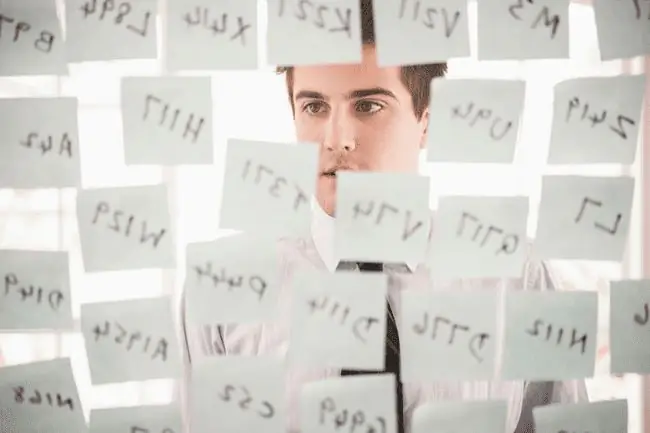
यदि आप एंटी-वायरस सॉफ़्टवेयर चलाते हैं, तो उसे बंद कर दें और iPad को अपने कंप्यूटर से कनेक्ट करने का प्रयास करें। एंटी-वायरस सॉफ़्टवेयर को कभी-कभी आपके कंप्यूटर पर अन्य प्रोग्रामों के साथ विरोध करने के लिए जाना जाता है।






